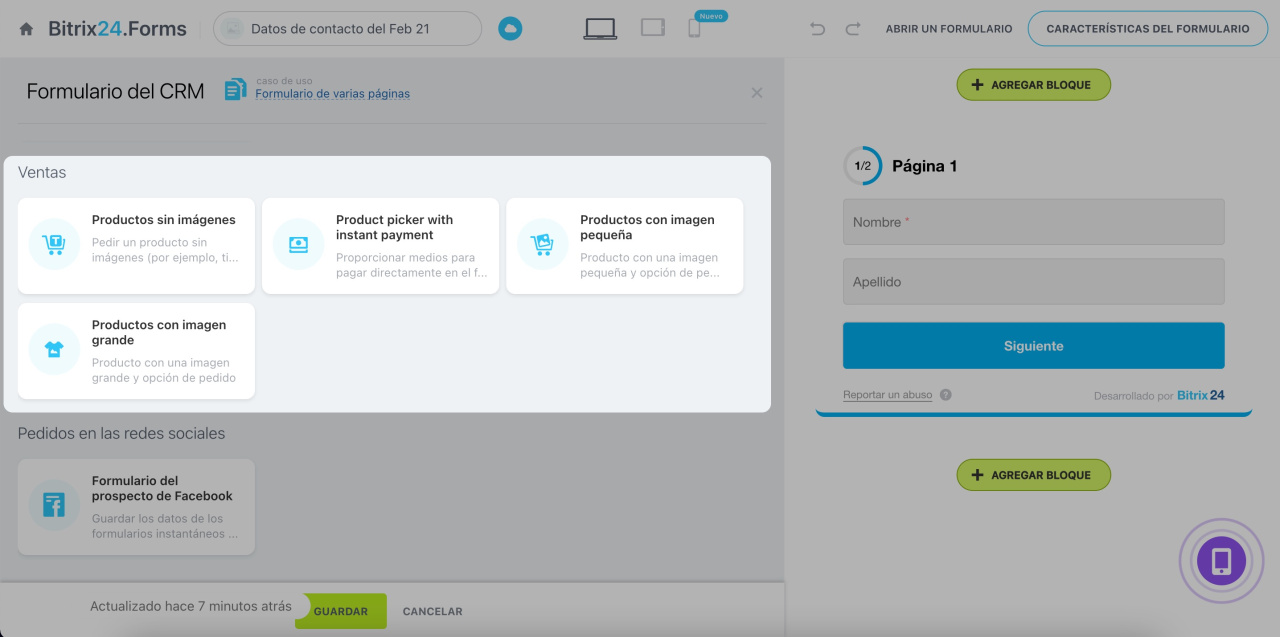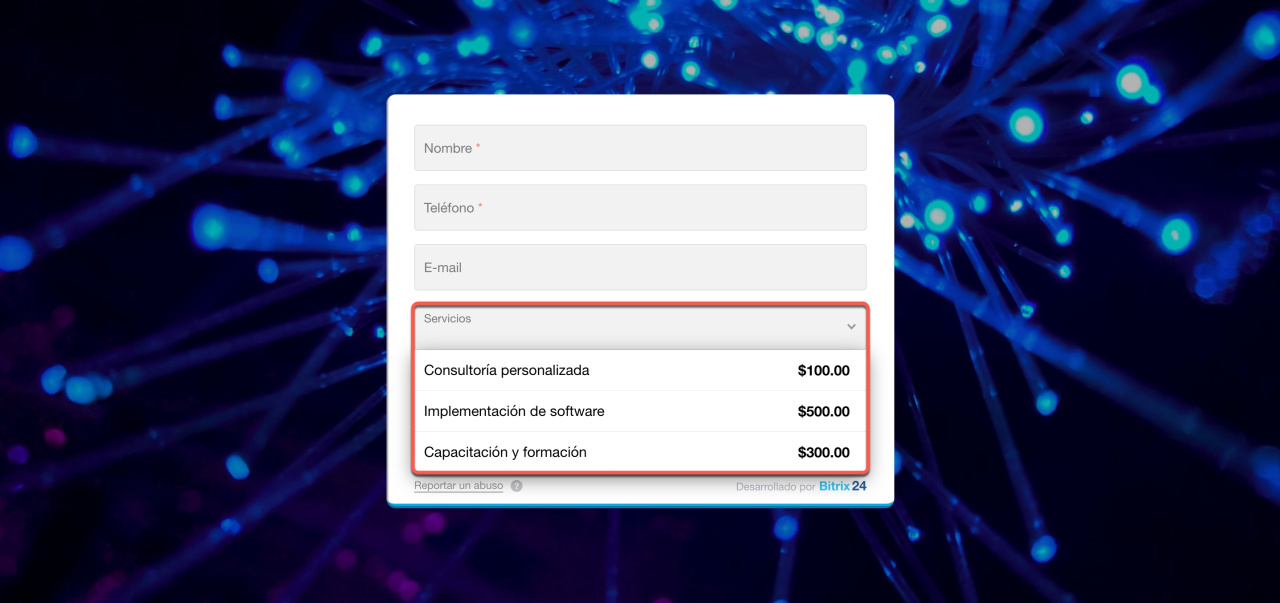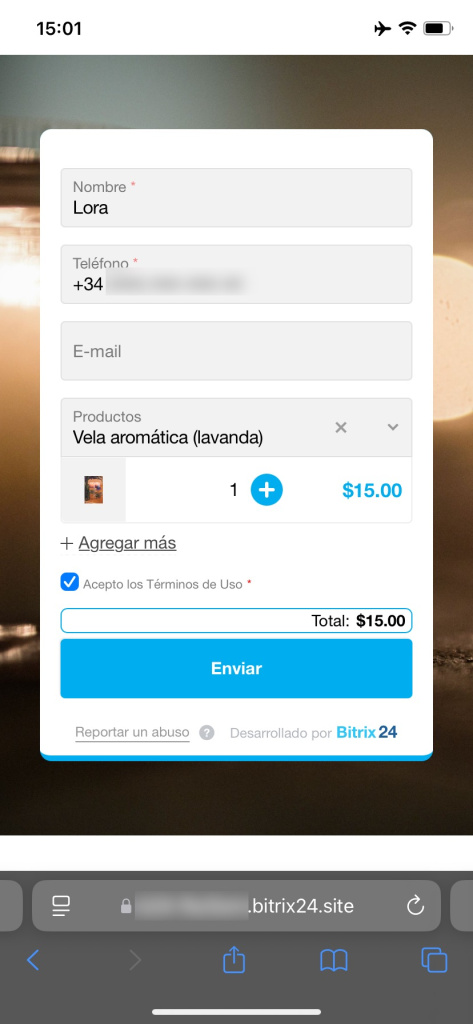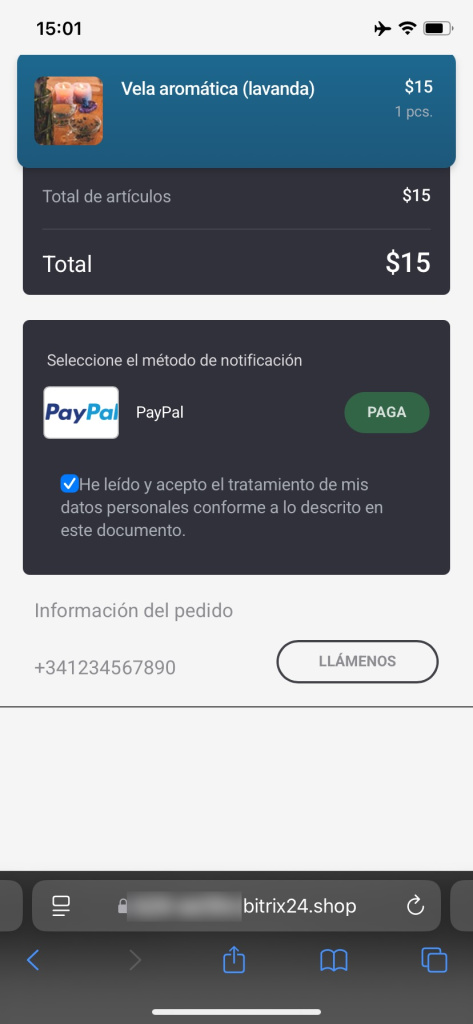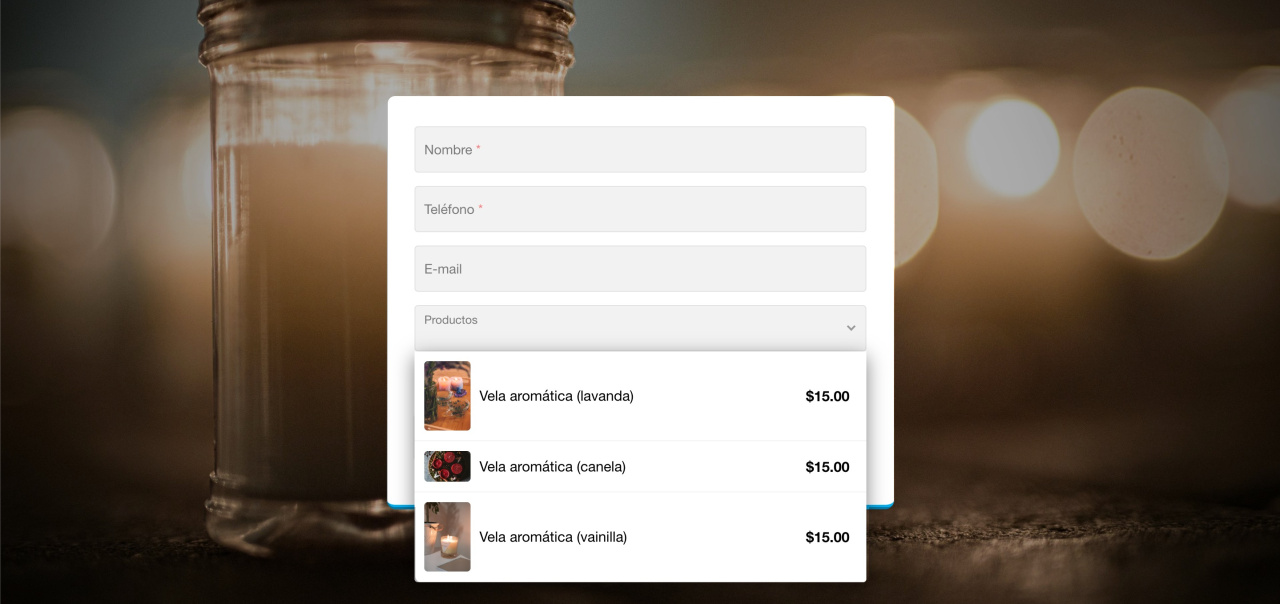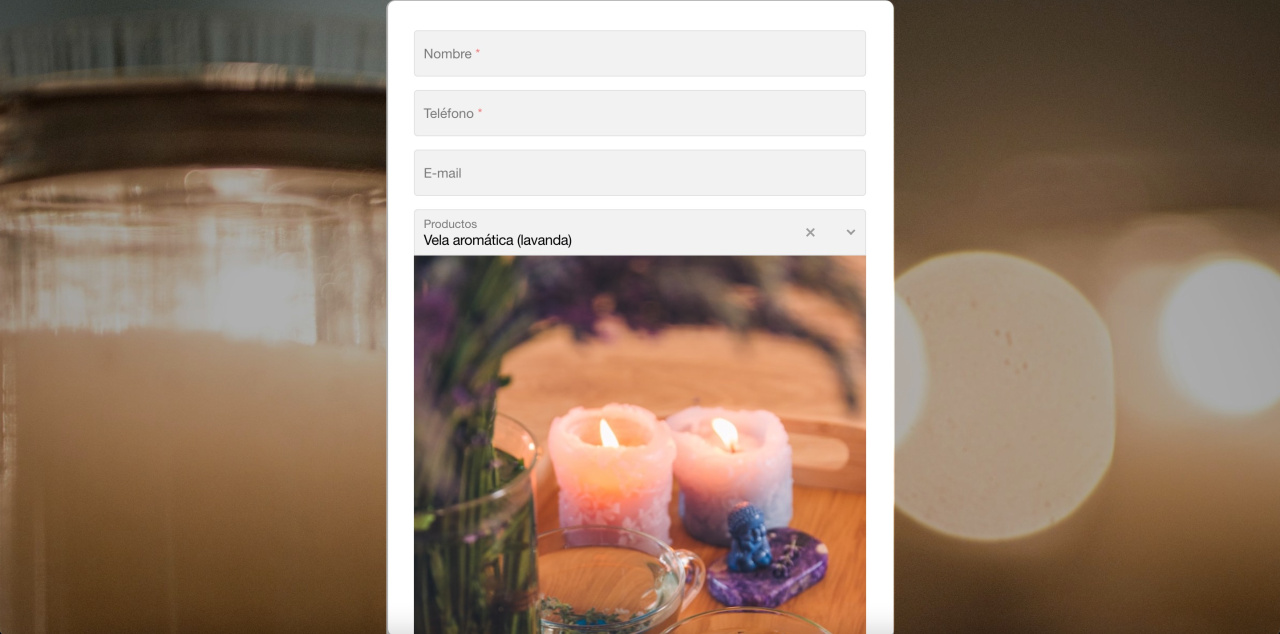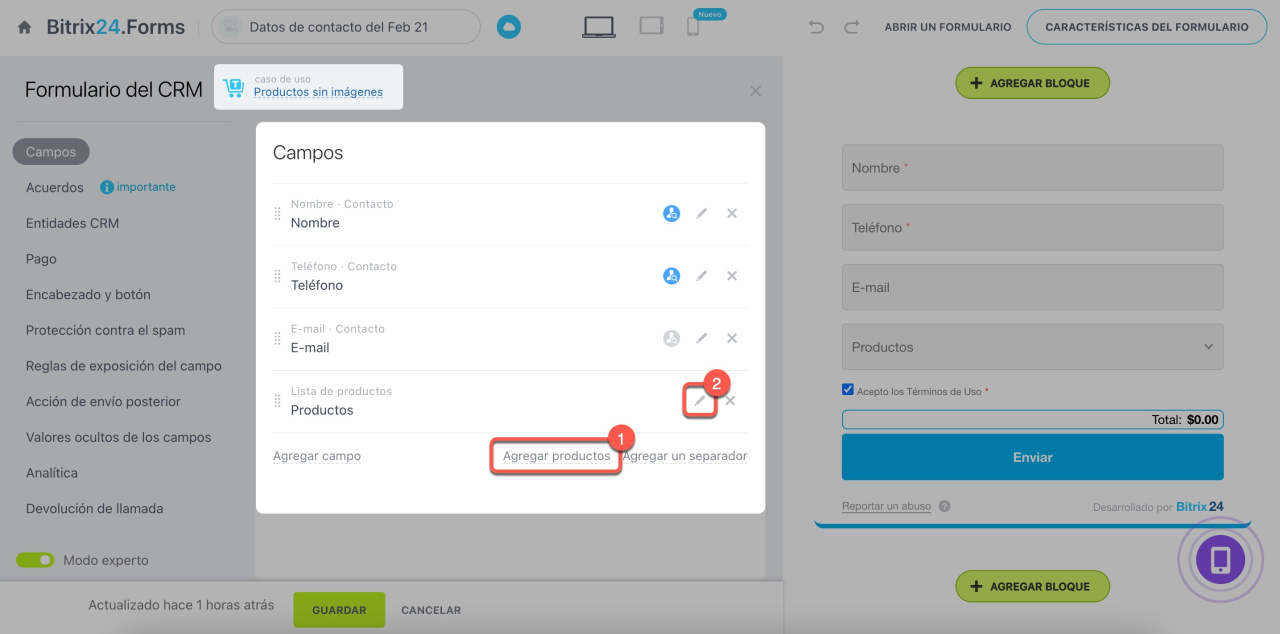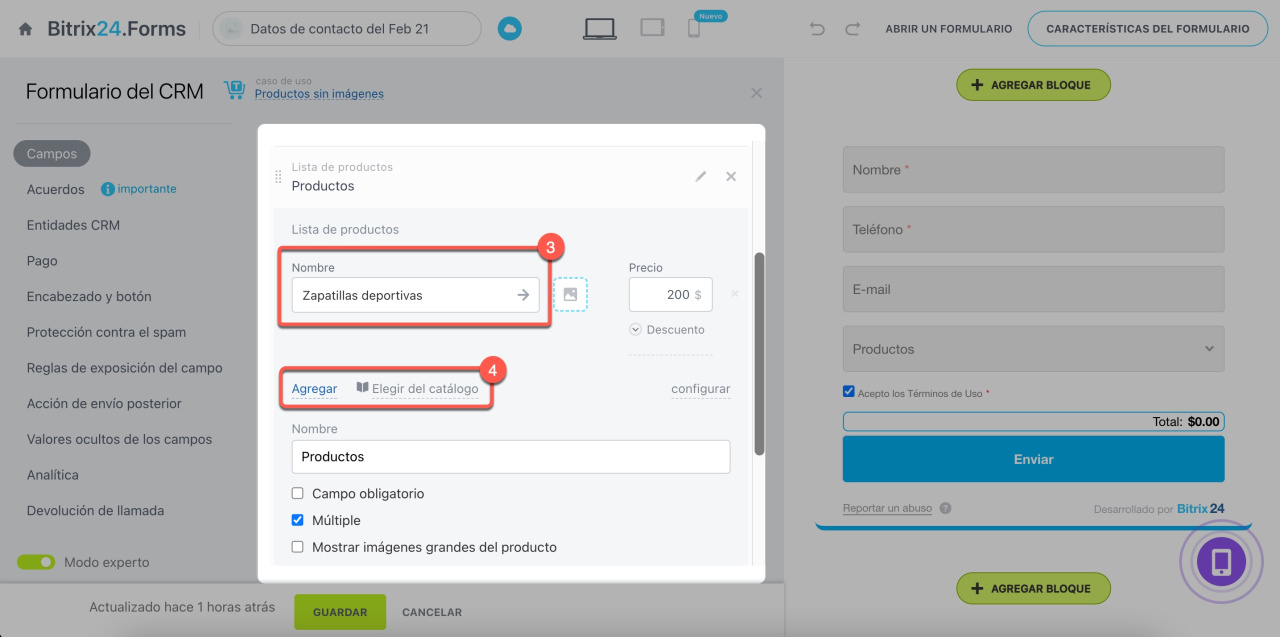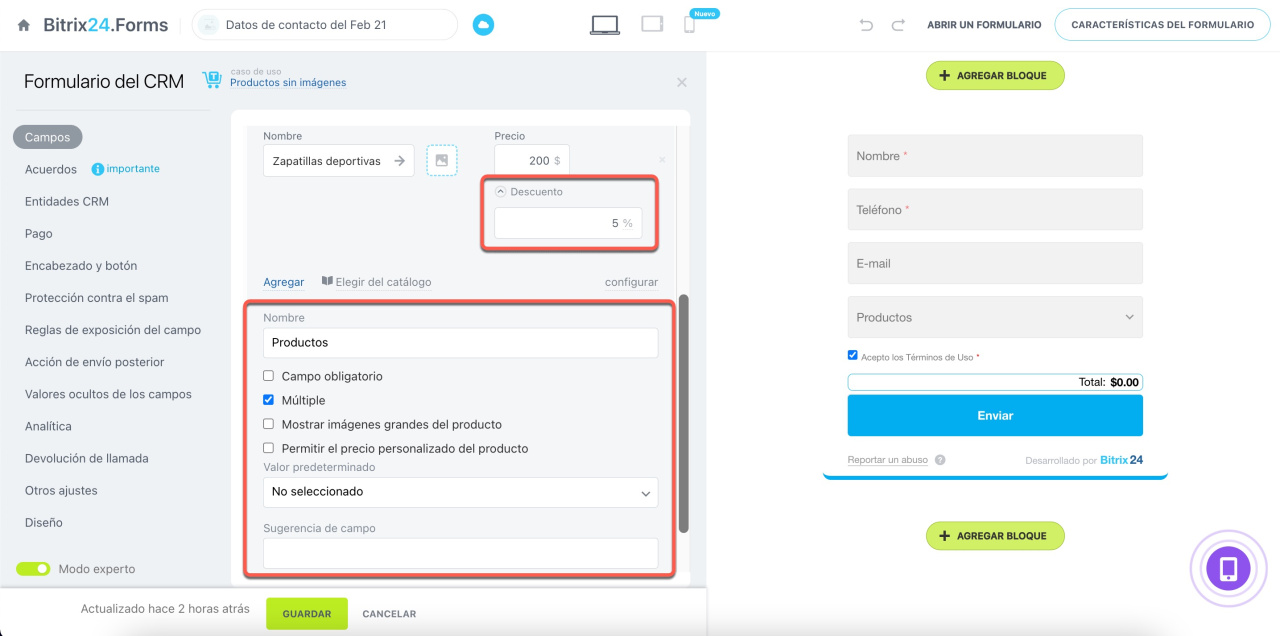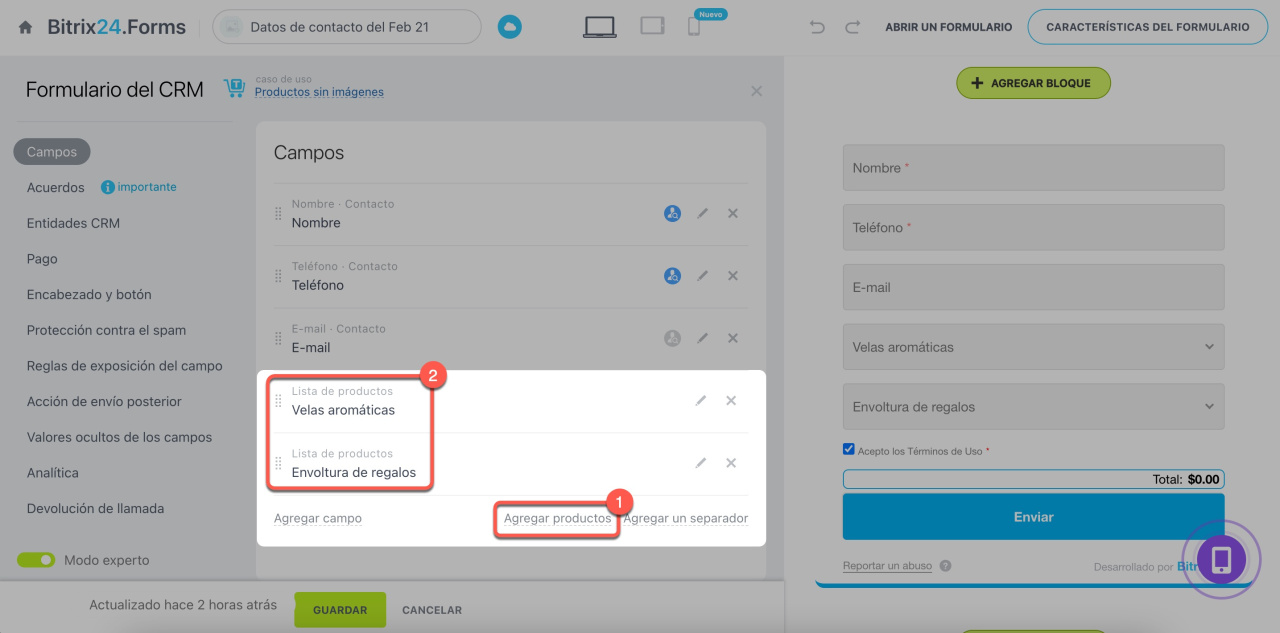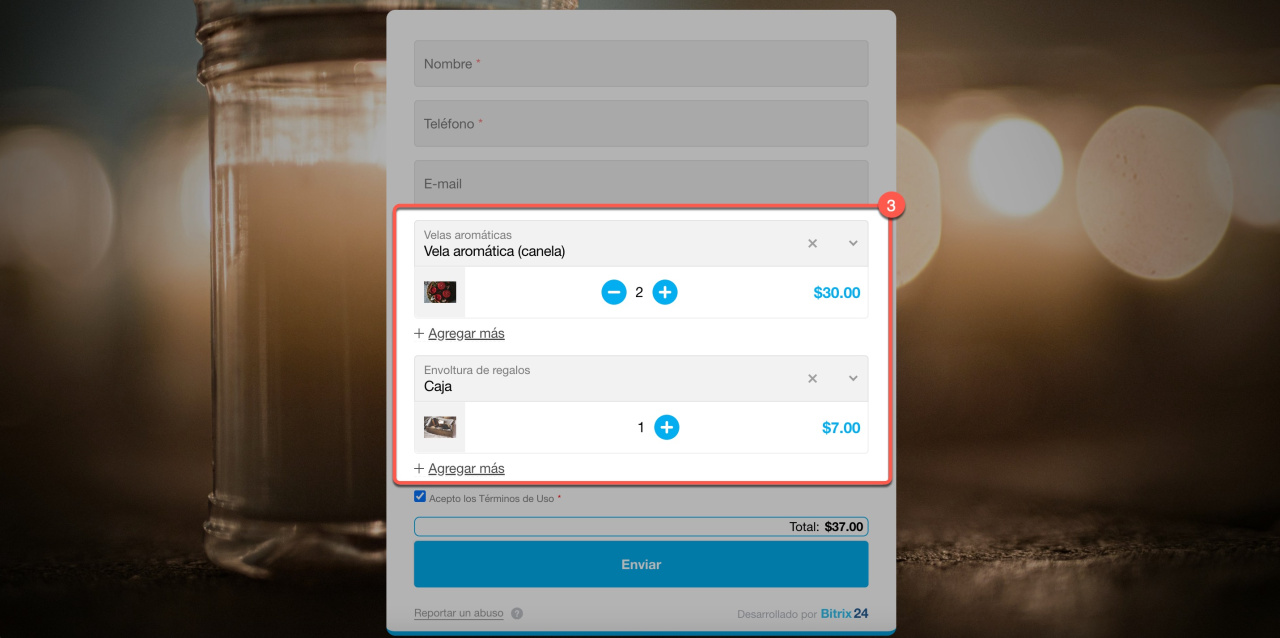Diseña un formulario de CRM con un caso de uso predefinido para facilitar la venta de productos. Añade productos al formulario y publícalo en tu sitio web, permitiendo a los clientes seleccionar un producto y realizar un pedido.
Formularios de CRM: casos de uso
Casos de uso para ventas:
- Productos sin imágenes
- Selector de productos con pago instantáneo
- Productos con imagen pequeña
- Productos con imagen grande
Configuraciones:
Casos de uso para ventas
Hay cuatro casos de uso para vender productos.
Productos sin imágenes. Perfecto para artículos cuya apariencia no es relevante, como servicios legales o boletos.
Crear formulario de CRM
Selector de productos con pago instantáneo. Incluye un sistema de pago integrado que permite a los clientes pagar de inmediato tras completar el formulario.
Conectar sistemas de pago en Sales center
Productos con imagen pequeña. Ideal para productos con imágenes, mostrando una foto junto al nombre.
Productos con imagen grande. Perfecto para casos que necesitan imágenes detalladas de los productos.
Añadir productos al formulario de CRM
Para agregar productos a un formulario de CRM:
- Selecciona un caso de uso para ventas o haz clic en Agregar productos para mostrar el campo de lista de productos.
- Haz clic en el icono de lápiz para editar la lista y agregar productos.
- Por defecto, se muestran los primeros tres productos del catálogo. Ingresa el nombre del producto deseado y elígelo de la lista.
- Para ampliar la lista de productos, haz clic en Agregar o Elegir del catálogo.
Configuración de la lista de productos
Puedes ajustar los siguientes parámetros de la lista de productos.
- Descuento: indica un porcentaje de descuento para cada producto. Al publicar el formulario de CRM, los precios se ajustarán a la moneda de la cuenta para facilitar al cliente.
- Nombre: cambia el nombre del campo del producto en el formulario.
- Campo obligatorio: haz que el campo sea obligatorio para enviar el formulario.
- Múltiple: permite seleccionar varios productos.
- Mostrar imágenes grandes del producto: amplía las imágenes de los productos en el formulario.
- Permitir precio personalizado del producto: activa esta opción si el producto no tiene un precio fijo, permitiendo a los clientes establecer su propio precio.
- Valor predeterminado: elige un producto predeterminado para mostrar en el formulario.
- Sugerencia de campo: añade un comentario para guiar a los clientes.
Múltiples grupos de productos en un formulario de CRM
Utiliza un solo formulario para vender distintos grupos de productos o servicios, como velas aromáticas y envoltura de regalos.
- Añade dos campos de Lista de productos al formulario.
- Renombra los campos y agrega los productos correspondientes.
- Publica el formulario en tu sitio web para que los clientes puedan solicitar los productos y servicios necesarios.
Resumen
- Diseña un formulario de CRM con un caso de uso predefinido para facilitar la venta de productos. Añade productos al formulario y publícalo en tu sitio web, permitiendo a los clientes seleccionar un producto y realizar un pedido.
- Hay cuatro casos de uso para vender productos: productos sin imágenes, selector de productos con pago instantáneo, productos con imagen pequeña y productos con imagen grande.
- Selecciona un caso de uso para ventas o haz clic en Agregar productos para mostrar el campo de lista de productos. Configura la lista de productos y establece descuentos.
- También puedes usar un solo formulario para vender distintos grupos de productos o servicios, como velas aromáticas y envoltura de regalos.